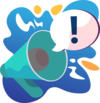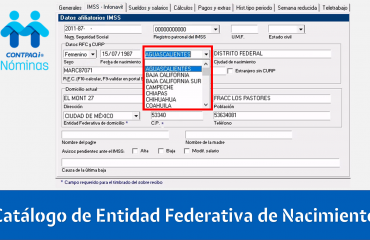Un CFDI, (Comprobante Fiscal Digital a través de Internet), requiere ser certificado por un PAC (Proveedor Autorizado de Certificación) para ser válido, el PAC necesita validar los comprobantes antes de certificarlos, una de las validaciones que realiza es que el comprobante no tenga más de 72 hrs. de haber sido emitido, es decir el rango de tiempo para que un comprobante sea certificado es dentro de las últimas 72 hrs, tampoco certificará documentos con fecha de emisión posterior a la actual.
Entonces, ¿se puede modificar una factura electrónica o no?
No es posible modificar la fecha de emisión de una factura tras haberla emitido.
Pero si esta factura aun todavía no se timbra , no se realiza aun la emisión de la factura si se puede realizar el cambio de fecha, esto con la finalidad si la queremos timbrar y ha pasado las 72 horas para realizar la emisión y de esta forma no borrar la factura y generla de nuevo.
A nivel sistema no permite realizar la modificación por lo tanto lo aplicaremos a nivel base de datos.
Procedimiento:
Nota: Las modificaciones realizadas en Base de Datos son responsabilidad del cliente y de quien lo ejecuta
1. Respaldar empresa
2. Cerrar la empresa
3. Abrir la tabla MGW10008 mediante un manejador de base de datos como FoxPro
4. Ejecutar la siguiente consulta:
UPDATE MGW10008 SET CFECHA=CTOD (“06/14/2020”) WHERE CIDDOCUM01>=XXX and CIDDOCUM01<=XXX
Nota: Se debe indicar la nueva fecha del documento y cambiar el valor de los campos CIDDOCUM01 para indicar el rango de documento que se desea modificar la fecha
(Ejemplo: UPDATE MGW10008 SET CFECHA=CTOD (“06/14/2020”) WHERE CIDDOCUM01>=66 and CIDDOCUM01<=77)
5. Cerrar la tabla
6. Abrir la tabla MGW10045 y ejecutar la siguiente consulta:
UPDATE MGW10045 SET CFECHAEMI=CTOD (“06/14/2020”) WHERE CIDDOCTO>=66 and CIDDOCTO<=67
Nota: Se debe indicar la nueva fecha del documento y cambiar el valor de los campos CIDDOCTO para indicar el rango de documentos que se desea modificar la fecha
(Ejemplo: UPDATE MGW10045 SET CFECHAEMI=CTOD (“06/14/2020”) WHERE CIDDOCTO>=66 and CIDDOCTO<=77)
7. Cerrar la tabla y salir del manejador de Base de Datos
8. Validar en el sistema que se haya aplicado el cambio.
Lo invitamos a probar nuestro sistema de facturación dando click en:
Si sigues teniendo dudas puedes consultarnos por el chat o dejar tu comentario de igual forma puedes solicitarnos ayuda por los siguientes medios.